

Розділюйте PDF-файли за лічені секунди.
У PDF-файлі більше сторінок, ніж потрібно? Легко розділюйте великі PDF на окремі файли – глави, додатки або окремі сторінки, і все завдяки потужному редактору PDF.

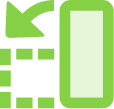
Якщо вам потрібна лише частина довгого PDF-файлу, ви можете легко розділити його на окремі глави, сторінки чи видалити їх. Таким чином ви зможете розмітити, зберегти чи надіслати лише потрібне.

Упорядкування сторінок.
Ви можете вилучати сторінки PDF. Або можете переставляти, упорядковувати чи видаляти їх, щоб досягти потрібної вам структури.

Розділення PDF-файлу на кілька файлів.
Скористайтеся інструментом розділення PDF, щоб розділити один чи кілька PDF-файлів на декілька документів, просто вказавши номери сторінок, розмір файлу або закладки верхнього рівня.

Персоналізація файлу.
Змінюйте порядок, використовуйте сторінки одночасно в кількох PDF-документах або розділюйте PDF-сторінки, щоб налаштувати файл з усіма полями форм, коментарями та посиланнями. Залиште непотрібний уміст в оригінальному файлі або просто видаліть його.

Працюйте будь-де.
Завдяки мобільній програмі Acrobat Reader на вашому мобільному пристрої завжди буде інструмент PDF, здатний змінювати порядок сторінок, видаляти їх, вставляти чи перевертати.
Як розділити PDF-файл:
- Відкрийте PDF-файл у програмі Acrobat.
- Виберіть Упорядкування сторінок > Розділити.
- Виберіть, як ви хочете розділити один чи декілька файлів.
- Назвіть і збережіть: натисніть «Параметри виводу», щоб вибрати, куди зберегти, як назвати та як розділити файл.
- Розділіть PDF: натисніть OK, а потім «Розділити». Додаткові інструменти для роботи з PDF допоможуть вилучити чи видалити сторінки.
- Збережіть як новий файл: дайте ім’я своєму новому PDF-файлу й натисніть кнопку «Зберегти». Ось і все.
Пов’язані функції
Отримайте більше від Adobe Acrobat завдяки цим порадам:
Об’єднання кількох файлів в один PDF-файл ›
Упорядкування сторінок у PDF-файлі ›

Спробуйте самі.
Скористайтеся нашим онлайн-інструментом для розділення та впорядкування довгих PDF-файлів, щоб їх було легше надсилати. Спробуйте розділити PDF просто зараз у браузері.